Ne faites pas partie de ces personnes qui postent sur Facebook pour demander aux gens de vous envoyer leur numéro de téléphone parce que vous n'avez pas sauvegardé votre téléphone - sauvegardez votre iPhone, iPad ou iPod Touch avant d'appuyer sur le bouton d'installation pour iOS 12 le 17 septembre.
Vous pouvez utiliser iCloud ou iTunes pour sauvegarder votre appareil iOS. Les deux choix présentent des avantages et des inconvénients, mais en fin de compte, une sauvegarde de votre appareil peut éviter de nombreux maux de tête (et un chagrin d'amour potentiel) en cas de problème lors de la mise à jour vers iOS 12.

", " modalTemplate ":" {{content}} ", " setContentOnInit ": false} '>
iCloud
Utiliser le service iCloud d'Apple pour sauvegarder votre appareil iOS est la méthode la plus simple. Chaque compte iCloud dispose de 5 Go d’espace de stockage gratuit pour les sauvegardes, alors pourquoi ne pas l’utiliser?
Pour forcer une sauvegarde de votre appareil iOS à l'aide du service iCloud d'Apple, accédez à Paramètres > appuyez sur votre nom > iCloud > Sauvegarde iCloud > Sauvegarder maintenant .
Assurez-vous que vous êtes connecté à un réseau Wi-Fi et que vous avez un chargeur à portée de main. Vous ne voulez pas graver votre plan de données sans fil, et le processus de sauvegarde peut parcourir une grande partie de votre batterie en très peu de temps.
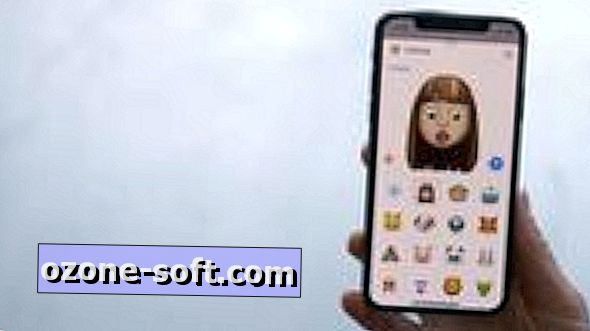
iTunes
Une autre façon de sauvegarder votre appareil iOS consiste à utiliser iTunes. Vous aurez besoin d'un ordinateur doté de la dernière version d'iTunes installée et d'un câble Apple Lightning.
Connectez votre appareil iOS à l'ordinateur et déverrouillez-le. Entrez votre code PIN si vous êtes invité à approuver une connexion entre l'ordinateur et le périphérique.
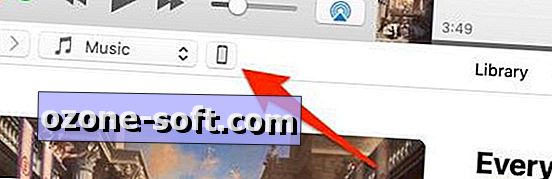
Dans iTunes, cliquez sur la petite vignette de votre appareil en regard du menu déroulant Musique / Films.
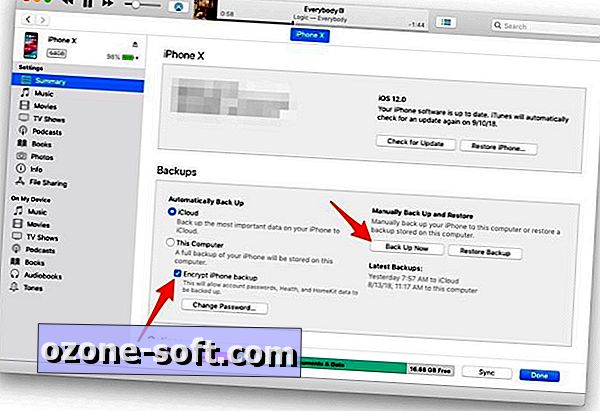
", " modalTemplate ":" {{content}} ", " setContentOnInit ": false} '>
Avec l'option Résumé sélectionnée à gauche, vous devriez voir un écran plein de détails sur votre appareil. Sur cet écran se trouve également une section Sauvegardes . Laissez iCloud sélectionné, mais cochez la case Crypter sauvegarde iPhone . On vous demandera un mot de passe qui sera utilisé pour chiffrer la sauvegarde. Quoi que vous fassiez, ne perdez pas et n'oubliez pas le mot de passe que vous entrez - sans cela, vous ne pourrez pas restaurer la sauvegarde de votre appareil iOS si vous en aviez besoin.
Avec un mot de passe entré, cliquez sur Sauvegarder maintenant et laissez iTunes fonctionner. Quelques minutes plus tard, une sauvegarde cryptée est stockée sur votre ordinateur.
Une sauvegarde cryptée vous évitera d'avoir à saisir des mots de passe de compte pour des applications telles que la messagerie électronique ou Facebook lors de la restauration d'un appareil, par opposition aux sauvegardes iCloud qui peuvent être manquées.




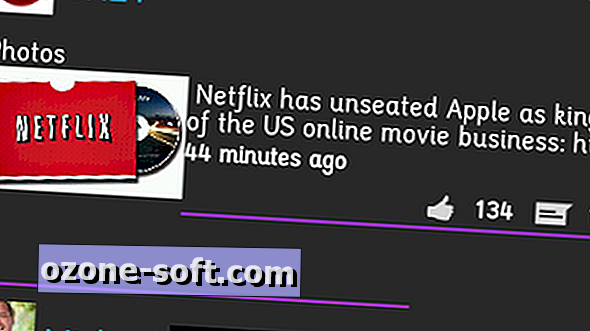









Laissez Vos Commentaires